
Upotreba zaporke za zaštitu postavki sigurnosnih pravila
Preporučujemo vam upotrebu zaporke za zaštitu postavki uređaja vezanih uz sigurnosna pravila. Postavljanjem zaporke, ovlasti za izmjenu postavki sigurnosnih pravila možete ograničiti samo na administratore za zaštitu informacija koji znaju zaporku.
1
Pokrenite Remote UI (Udaljeni UI). Pokretanje sučelja Remote UI (Udaljeni UI)
2
Kliknite [Settings/Registration] na stranici portala. Zaslon sučelja Remote UI (Udaljeni UI)
3
Kliknite [Security Settings]  [Security Policy Settings].
[Security Policy Settings].
 [Security Policy Settings].
[Security Policy Settings].Prikazat će se stranica [Confirm Security Policy].
4
Kliknite [Password Settings].
5
Unesite zaporku i kliknite [OK].
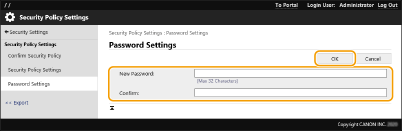
Za zaporku upotrebljavajte alfanumeričke znakove ili simbole.
Provjerite je li zaporka pravilno unesena i ponovo unesite novu zaporku u polje [Confirm:].

Promjena zaporke
Unesite trenutačnu zaporku u polje [Current Password:] i novu zaporku u polje [New Password:] te ponovo unesite novu zaporku u polje [Confirm:] i kliknite [OK].
Uklanjanje zaporke
Unesite trenutačnu zaporku u polje [Current Password:] i kliknite [OK] ne unoseći vrijednosti u polja [New Password:] ili [Confirm:] (ostavite ih praznima). Ako ste konfigurirali ograničenje za unos znakova u polju [Password Settings Policy], morat ćete unijeti vrijednost za tu postavku. Prije uklanjanja zaporke otkažite ograničenje. Stavke za postavljanje sigurnosnih pravila

|
|
Nikako nemojte zaboraviti svoju lozinku. Ako zaboravite lozinku, obratite se distributeru ili servisnom predstavniku.
|

|
|
Da biste postavili/promijenili lozinku, morate se prijaviti u sučelje Remote UI (Udaljeni UI) s administratorskim ovlastima.
Ako postavite zaporku, bit će potrebna za autentikaciju i pokretanje uređaja. Nakon autentikacije i pokretanja uređaja, zaporka će se izbrisati. Inicijaliziranje postavki
|